Kako spremeniti ozadje v Autocadu

- 4127
- 1085
- Reginald Farrell
V programu "Autocad" je odtenek delovnega okolja črn ali bližje temno sivi barvi, vendar ima dojemanje barv za vsakega svoje, nekdo ima delovno območje za udobne dejavnosti, za nekaj bolj temnih odtenkov.

V tem članku bo odgovor na vprašanje, kako spremeniti barvo ozadja v avtomobilskem avtomobilu (ne da bi ga zamenjali z namestitvijo slike ozadja).
Kako narediti belo ozadje
Torej, kako spremeniti barvo ozadja v belo? Ne glede na različico uporabljenega programa je načelo delovanja enaka in metoda je ena za vse, samo cenovno ugodna funkcionalnost v različicah 2010/2012/2013/2014 z dne 2015/2017) se bo razlikovala.
- Obstaja več možnosti, kako priti v nastavitve, potrebne za spremembo barve ozadja:
- Najlažje je vnesti ukaz "Nastavitve";
- S klikom z desnim gumbom v ukazni vrstici odprite pop -up meni in na seznamu izberite "Parametri";
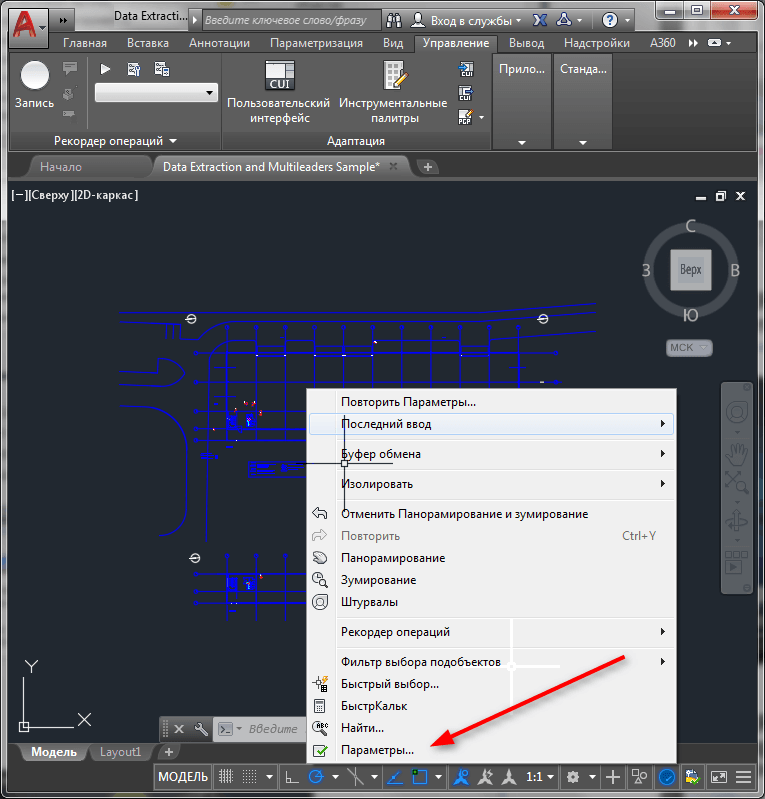
"Parametri" v Autocadu
- Uporabite lahko zavihek "Service" in na samem dnu seznama kliknite "Nastavitve".
- Po uspešnem vhodu v razdelek »Možnosti« pojdite na drugi zavihek z imenom »zaslon«.
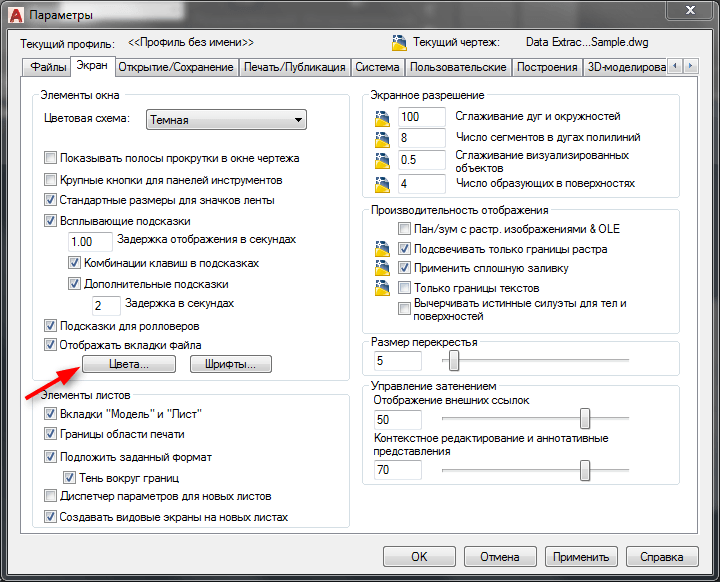
Zavihek zvočnika v Autocadeu
- Če morate spremeniti tudi barvo glavne konzole vmesnika, potem v vrstici "barvna shema" (barvna shema), izberite "Dark" ali "Bright".
- Torej, da spremenite ozadje v AutoCAD, kliknite gumb "Shades" (barve). Okno okna "Risba Windows Colors) se bo odprlo.
- V tem oknu v stolpcu Context izberite "2D prostor modela", ki je delovno okolje.
- V "elementu vmesnika) na seznamu označite" homogeno "(enotno backgraund).
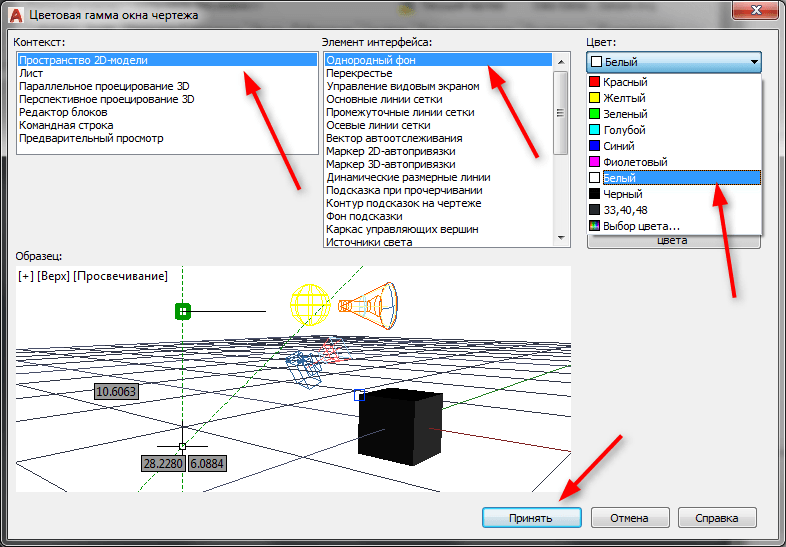
"2D modelni prostor" v Autocadu
- V stolpcu "Shade" izberite barvo, ki jo potrebujete, in na koncu kliknite gumb "Sprejmi" (Uporabi in zapri).
Prav tako je vredno upoštevati, da izbira barvnega spektra ni omejena, in če pritisnete gumb "Izberi barvo", boste odprli okno s paleto, kjer lahko izberete svoje najljubše odtenke.
To je vse, kar je potrebno, in zdaj veste, kako narediti belo ozadje v Autocadu.
Kako spremeniti barvo križišča
Vredno je upoštevati tako pomemben atribut, kot so "križišče" in dejstvo, da lahko ostanejo enake barve kot delovno območje, in ko delajo, preprosto ne bo vidno, na primer črno križišče na temno sivem ozadju.
Če želite spremeniti barvo v stolpcu "Element vmesnika", izberite križišče in namestite kateri koli odtenek, ki bo prijeten za zaznavanje na glavnem delovnem območju.
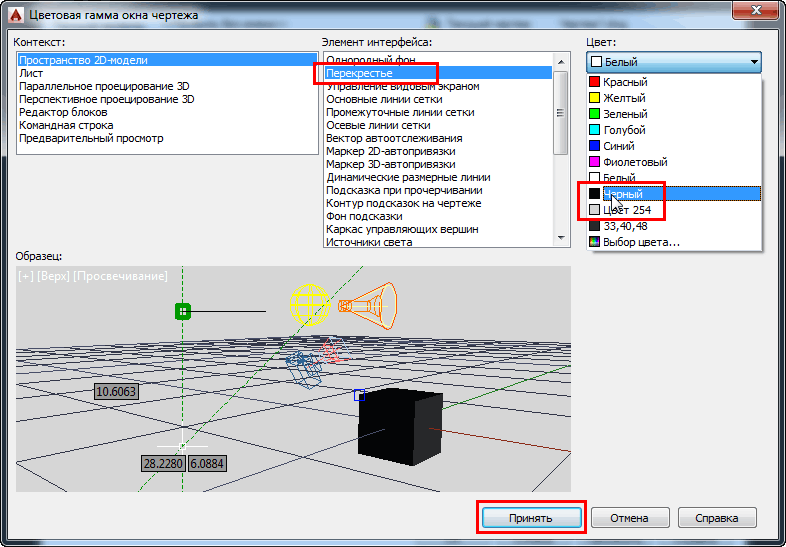
Po analogiji lahko konfigurirate ne samo barvo ozadja v Autocadu, ampak tudi druge elemente delovnega vmesnika, kot so:
- "Osnovne črte mreže" (glavne črte omrežja);
- "Vmesne črte" (Mrežarne manjše črte);
- "Auto Track Vector Vector";
- "Namig, ko poudarjam" (namig pod Underscore);
- "Vrtice za nadzor okvirja) in t.D.
Rezultat je naslednji: Vse manipulacije bi morale biti zgrajene po enem načelu: Ker spremenimo odtenek ozadja, ga boste morali spremeniti za celoten vmesnik.
Lahko preprosto namestite svetlo, nasičeno rdeče ozadje, hkrati pa "izgubite" nekaj ključnih kontrol.

